Impression de textures et de couleurs pour la maquette
Pour donner un aspect réaliste à votre maquette RealModel, vous pouvez imprimer des feuilles de textures de matériaux et de couleurs à appliquer à la maquette. Grâce à ce procédé, vous pouvez mieux vous rendre compte du résultat de votre projet. Suivez les étapes ci-après pour chaque pan de mur et section de toit de la maquette.
Pour imprimer des textures et des couleurs
1 Commencez par choisir la texture de matériau que vous souhaitez imprimer.
2 Sélectionnez 3D > RealModel > Imprimer le matériau ou la couleur. Une boîte de dialogue s'ouvre.
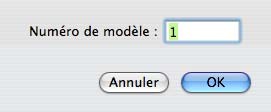
3 Indiquez le numéro du modèle à imprimer, puis cliquez sur OK. La boîte de dialogue Imprimer s'ouvre.
4 Confirmez les paramètres de l'imprimante, puis cliquez sur Imprimer.
Note: Mieux vaut imprimer et apposer la texture de matériau et la couleur sur chaque mur avant de passer au mur suivant. Autrement, veillez à étiqueter chaque modèle de matériau et couleur, au fur et à mesure de l'impression, pour en faciliter l'identification au moment de l'assemblage.